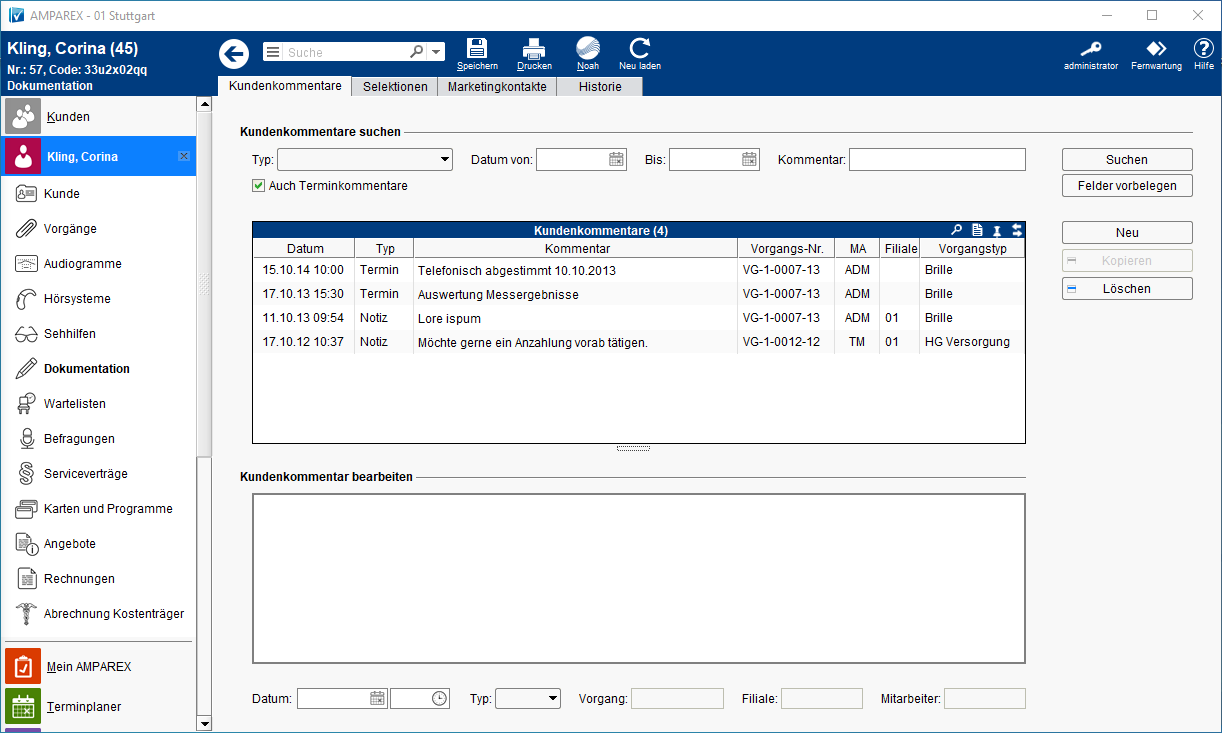Dient der Eingabe von Kommentaren zum Kunden. Dieser Bereich enthält eine tabellarische Übersicht über alle bisher hinterlegten Kommentare, mit Datum und Kürzel des Mitarbeiters.
Kommentare, die innerhalb von Vorgängen eingegeben wurden, werden ebenfalls angezeigt. Änderungen an Kommentaren des Typs 'Vorgang' ändern direkt den Text, der im Vorgang angezeigt wird. Zusätzlich können die Kommentare angezeigt werden, welche innerhalb von Terminen enthalten sind. Durch die Auswahl von Terminkommentare wird gesteuert, ob Terminkommentare angezeigt werden sollen. Terminkommentare sind aber prinzipiell nur am Termin selber änderbar.
Arbeitsabläufe
Funktionsleiste
| Erweitern | |||||||||||||||
|---|---|---|---|---|---|---|---|---|---|---|---|---|---|---|---|
| |||||||||||||||
|
Maskenbeschreibung
Kundenkommentare suchen
| Maske | Beschreibung | ||||||
|---|---|---|---|---|---|---|---|
| Typ | Auswahl eines Komentartyps (Standard: Notiz, Vorgang und Versorgung). Die Typen selber sind Eigenschaften und können direkt per rechter Maustaste 'Eigenschaft bearbeiten' erweitert werden. | ||||||
| Datum von/bis | Hier können Sie die Suche nach dem Zeitraum einschränken | ||||||
| Kommentar | |||||||
| Mit dieser Funktion durchsuchen Sie Ihre Daten. Alle zutreffenden Einträge werden in der Tabelle darunter aufgelistet. | ||||||
| Zum Zurücksetzen auf die initialen Werte der Suchfilter dient diese Schaltfläche. |
Tabelle 'Kundenkommentare'
| Schaltfläche | Beschreibung | ||||||
|---|---|---|---|---|---|---|---|
| Nach dem Öffnen der Maske, kann ein neuer Kommentar einfach durch die Eingabe von Text erfolgen. Wurde bereits eine Zeile in der Tabelle ausgewählt, so erzeugt man einen neuen Kommentar durch diese Schaltfläche. | ||||||
| Kopiert einen zuvor in der Tabelle markierten Kommentar. | ||||||
| Der markierte Eintrag kann editiert oder gelöscht werden. Unter → Filialverwaltung → Filialkette → Kommentare kann durch die Option 'In den Kundenkommentare darf nur der letzte Eintrag vom Ersteller verändert werden' festgelegt werden, dass Kommentare nur vom Verfasser geändert werden dürfen. |
Kundenkommentare bearbeiten
| Info | ||
|---|---|---|
| ||
Änderungen in den Kundenkommentare werden in der Kundenhistorie (Historie | Kunde) protokolliert (Ursprungstext & Text mit der Änderung). |
| Maske | Beschreibung | |||||
|---|---|---|---|---|---|---|
| Kommentar | Unter der Liste der Kommentare beginnt die Eingabe von Kommentaren zu diesem Kunden. Es können bis zu ~65536 (64K) Standardzeichen (a-zA-Z0-9) eingegeben werden. Sind Sonderzeichen enthalten, die mehr als 8-Bit zur Kodierung benötigen dann etwas weniger. Allerdings sind die Kundenkommentare nicht dafür vorgesehen Unmengen von Text aufzunehmen. Längere Dokumente/Texte sollten im Archiv des Kunden abgelegt werden.
| |||||
| Datum | Datum und Uhrzeit an welchem der Kommentar erstellt wurde. Ist die Bearbeitung frei geschaltet, kann maximal der Typ, das Datum und die Uhrzeit geändert werden. Nicht die Filiale und auch nicht der Ersteller.
|